Sommario:
Punti chiave
- Abilitare i cookie nel browser del tuo Mac è importante affinché molti siti Web funzionino correttamente e memorizzino informazioni importanti.
- Gli utenti di Safari possono abilitare i cookie accedendo alle impostazioni di Safari, accedendo alla scheda Avanzate e deselezionando la casella Blocca tutti i cookie.
- Anche altri browser come Chrome, Firefox e Microsoft Edge offrono opzioni per abilitare i cookie nelle proprie impostazioni sulla privacy, consentendo la personalizzazione e il controllo preciso sulle preferenze dei cookie.
I siti Web spesso archiviano piccoli file di testo sul tuo Mac. Anche se questi file, noti anche come cookie, potrebbero sollevare problemi di privacy, molti siti non funzionerebbero correttamente senza di essi. Quindi, che tu utilizzi Safari, Chrome o Firefox, ecco come abilitare i cookie nel browser del tuo Mac.
Safari
Anche se spesso è meglio lasciare attivo lo strumento di prevenzione del tracker di Safari, non consentire alcun cookie può essere problematico. Molti siti Web si affidano ai cookie per memorizzare informazioni importanti relative alle preferenze e ai dettagli dell’account e bloccarli può creare un’esperienza utente negativa e rendere alcune pagine lente o completamente non funzionanti.
Puoi abilitare i cookie in Safari seguendo questi passaggi:
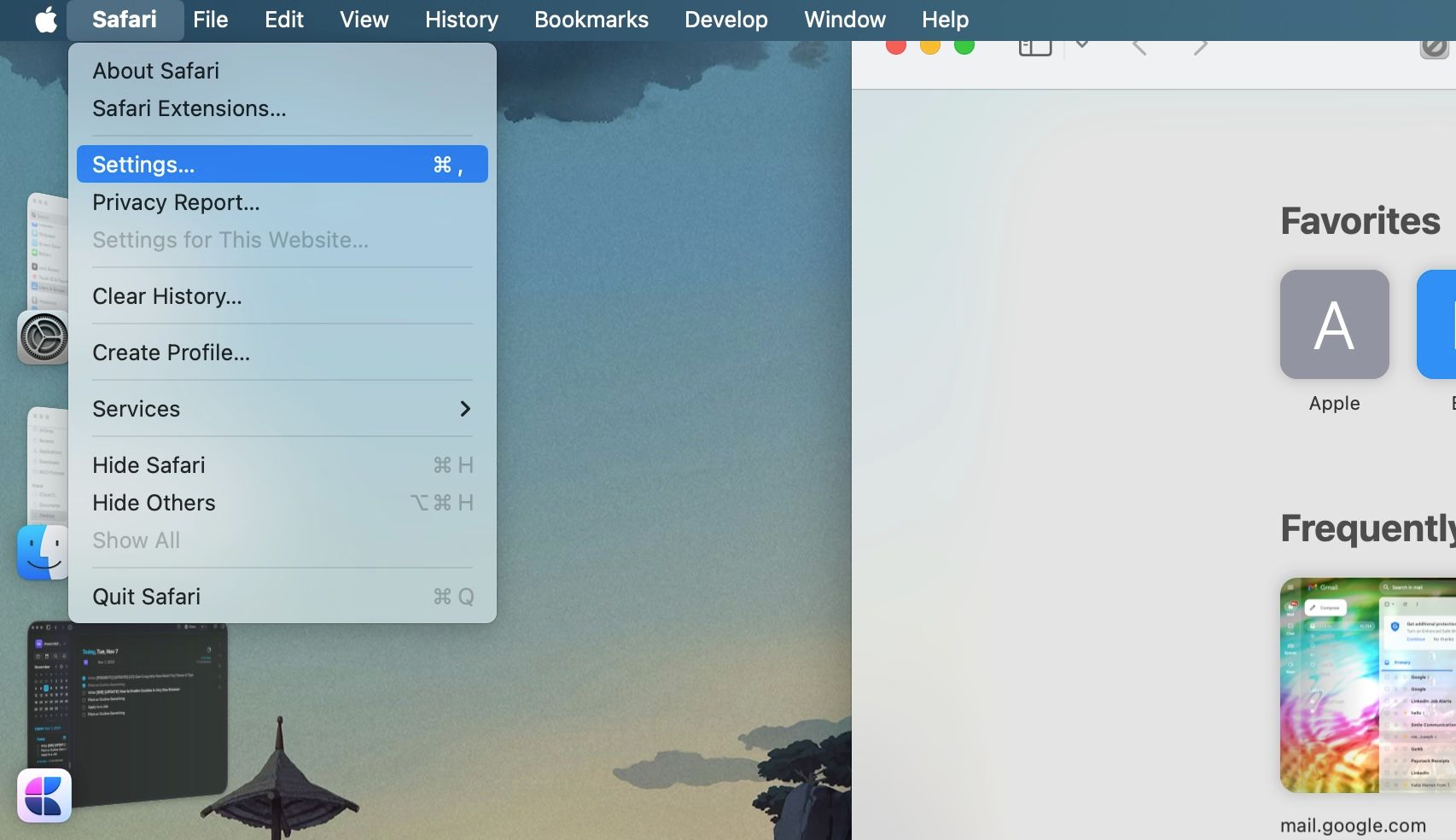
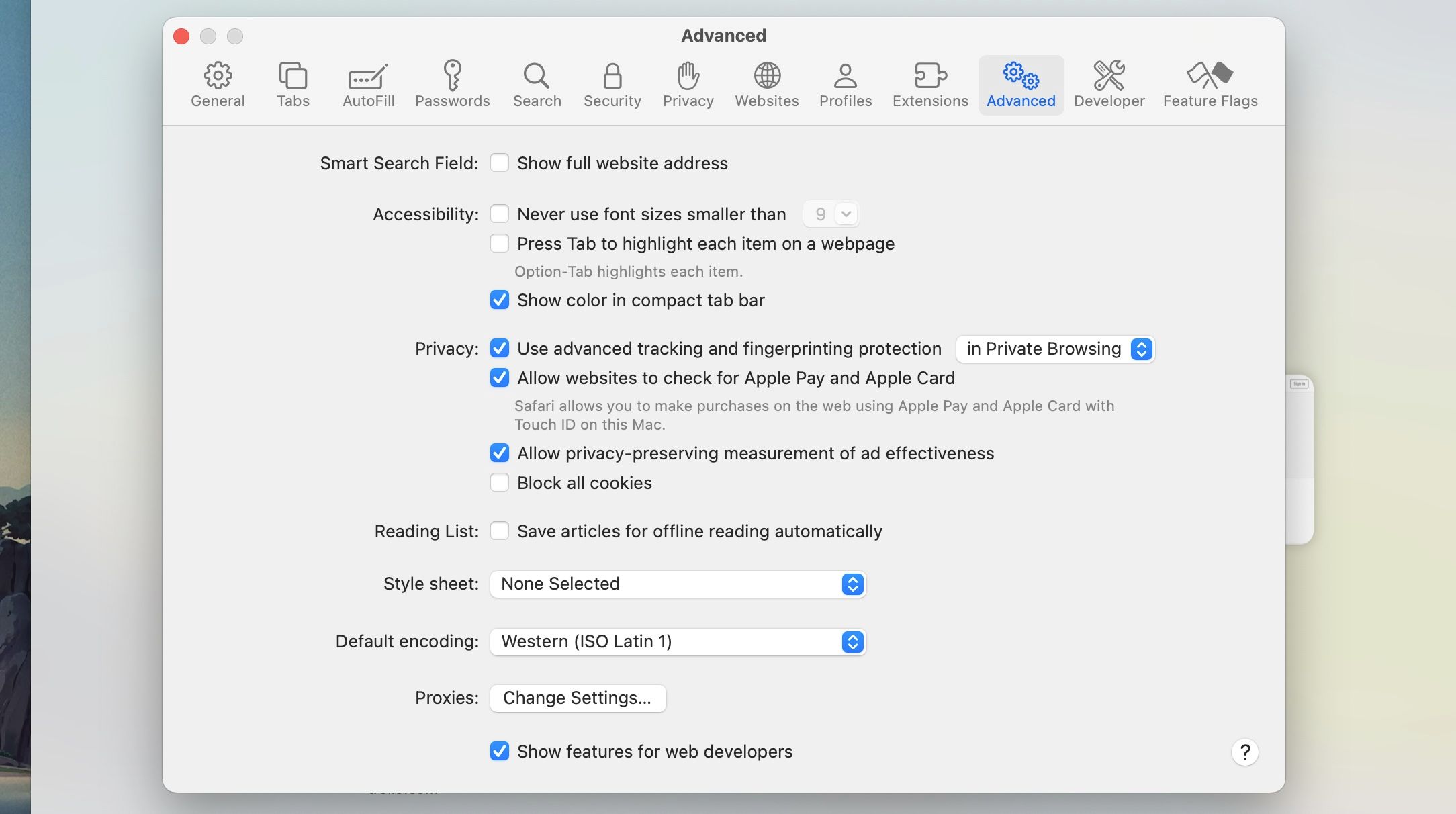
Puoi anche fare clic sul pulsante Gestisci i dati dei siti web nella sezione Privacy delle impostazioni di Safari per rimuovere singoli cookie che non desideri vengano memorizzati sul tuo Mac o cancellare tutti i cookie su Safari. Lo strumento dispone di una funzione di ricerca, quindi puoi individuare facilmente i file relativi a un particolare sito Web ed eliminarli se necessario.
Google Chrome
Se utilizzi Chrome anziché Safari come browser predefinito sul tuo Mac, segui questi passaggi per abilitare i cookie:
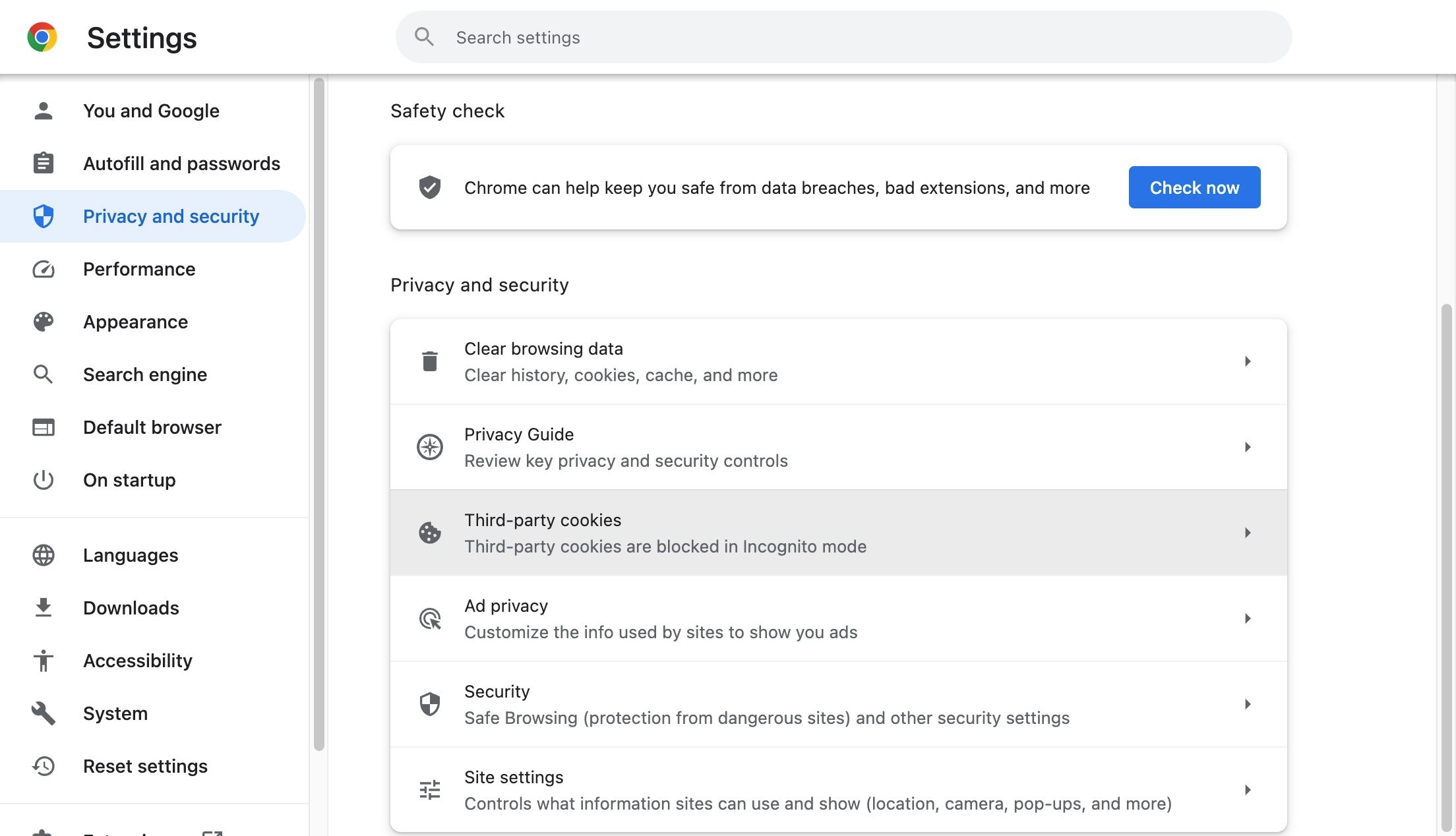
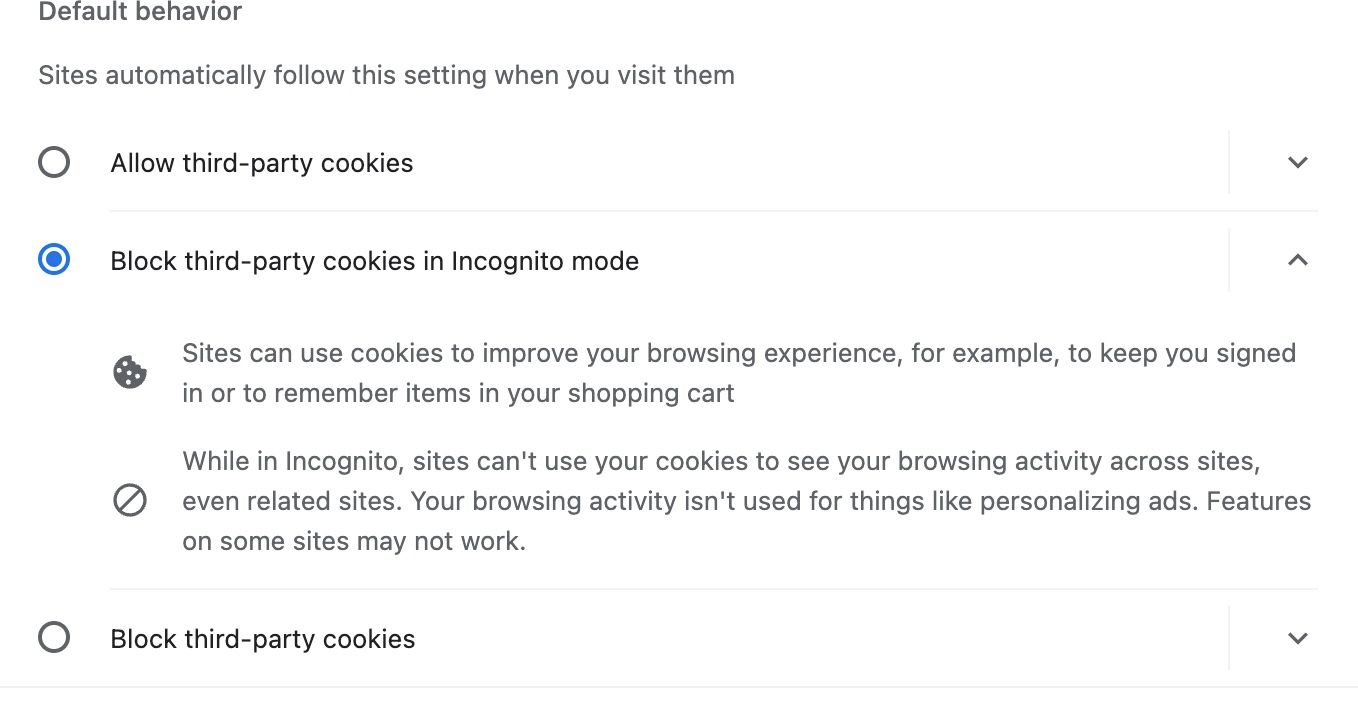
Se scorri fino alla fine dello stesso menu, vedrai l’opzione per consentire a siti specifici di utilizzare cookie di terze parti per un maggiore controllo. Prima di modificare qualsiasi impostazione, ti consigliamo di consultare la nostra guida sulla politica sui cookie di Chrome.
Mozilla Firefox
Se utilizzi Firefox anziché Chrome, puoi abilitare i cookie di terze parti in modo simile seguendo questi semplici passaggi:
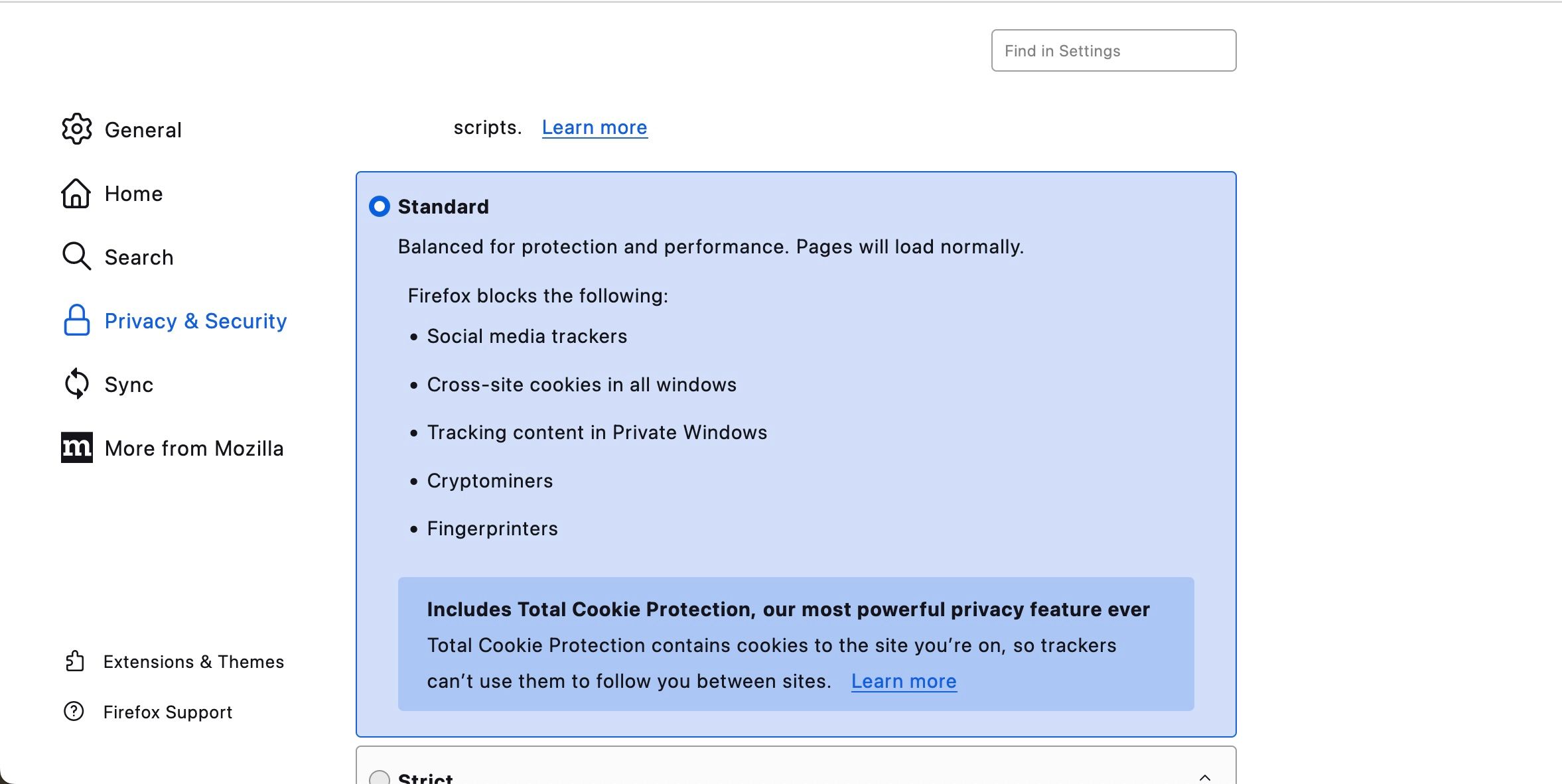
Firefox dispone anche di uno strumento per bloccare o consentire i cookie di determinati siti Web. Troverai queste impostazioni quando fai clic sul pulsante Gestisci eccezioni nella sezione Cookie e dati dei siti nello stesso menu.
Microsoft Bordo
Grazie al passaggio a Chromium, Microsoft Edge ha guadagnato popolarità negli ultimi anni. E se sei qualcuno che lo utilizza, ecco cosa devi fare sul tuo Mac per abilitare i cookie su Microsoft Edge:
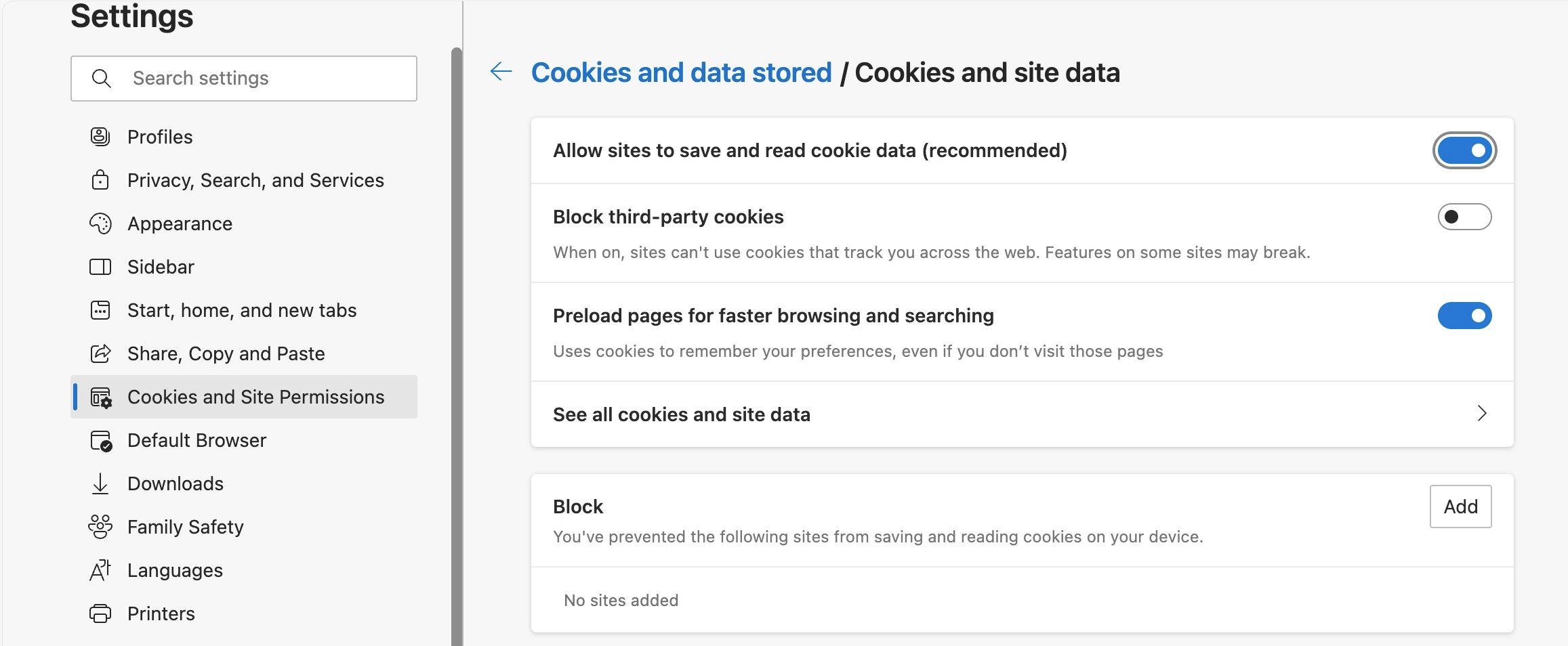
Più in basso nella pagina troverai un elenco Blocca e Consenti in cui puoi aggiungere siti specifici per un controllo più preciso.
Consenti cookie di terze parti nei browser macOS meno comuni
Come puoi vedere, generalmente troverai le impostazioni dei cookie nelle impostazioni sulla privacy del tuo browser. Se ancora non riesci a individuare l’impostazione appropriata nel tuo browser, potrebbe essere necessario controllare il sito Web dello sviluppatore per ulteriori informazioni.
I cookie sono necessari per navigare sul Web
I cookie non sono necessariamente dannosi. Mentre molti mirano a raccogliere informazioni personali e tracciarti su Internet, altri sono fondamentali per aiutare i siti Web a funzionare come previsto. Infatti, i cookie aiutano a salvare le tue preferenze, quindi non devi aggiungerle ogni volta che visiti.
Nella maggior parte dei casi, è possibile consentire i cookie di terze parti senza gravi rischi per la sicurezza. La maggior parte dei browser offre opzioni intuitive all’interno delle impostazioni sulla privacy che ti consentono di modificare e personalizzare rapidamente le tue preferenze.
